Windows 7 en 10 verskil in hoe drywers geïnstalleer word.Bluetooth-adapters moet hul drywers bou op grond van die skootrekenaar- en rekenaarmodel.
Contents [show]
- 1 Microsoft universele bestuurder
- 2 Windows 7 outomatiese bestuurderopdatering
- 3 Windows 10-bestuurderopdatering
- 4 Hoe om outomatiese bestuurderopdaterings uit te skakel met behulp van stelselinstellings?
- 5 Hoe om outomatiese bestuurderopdaterings te deaktiveer met behulp van groepbeleid?
- 6 Hoe om Windows Update te deaktiveer wat die register gebruik om na toestelbestuurders te soek
- 7 Ag hi, lekker om jou te ontmoet.
Microsoft universele bestuurder
Windows kan Microsoft Universal Drivers vir Windows installeer.
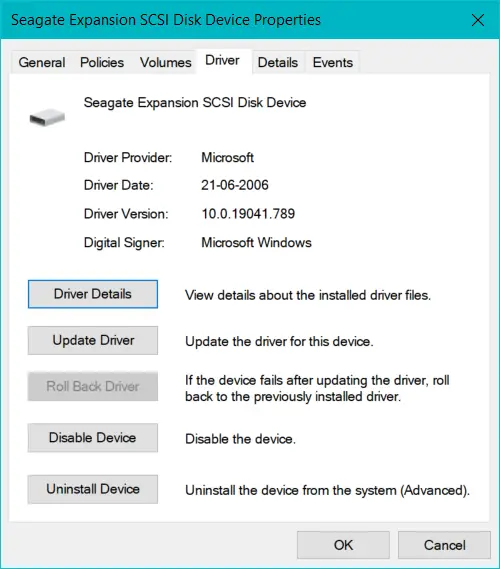
Die nuutste stabiele weergawe van Windows 10 ondersteun drywers vir baie toestelle soos grafiese hardeware, klanktoestelle, sleutelborde, muise, monitors en meer.
Windows 7 outomatiese bestuurderopdatering
Windows 7 is nog in sy kinderskoene wanneer dit kom by die installering van die korrekte drywers vir jou hardeware.Selfs as enige bestuurdersagteware geïnstalleer is, sal Windows Update dit dadelik probeer opdateer.
Windows-opdaterings is berugte stadig om in Windows 7 te installeer.
Ons sien 'n draai-ikoon wat aandui dat Windows 7 op soek is na die nuutste bestuurderopdaterings.
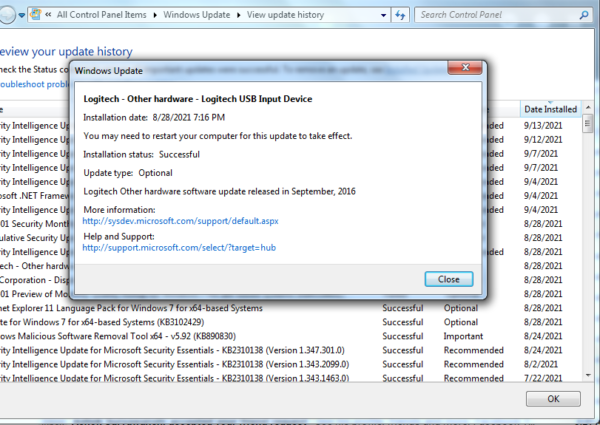
Dit is 'n tydsame proses.Installeer die bestuurder vanaf die vervaardiger se webwerf en Windows Update draai steeds.
Windows 10-bestuurderopdatering
Op die teenoorgestelde Windows 10, opdaterings word vinnig gesoek en toeganklik.
Vir sommige ou toestelle en nie-ondersteunde generiese drywers, moet ons die bestuurdersagteware handmatig installeer in Windows 7 en Windows 10.
Hierdie vrystelling is slegs op sekere toestelle beskikbaar.
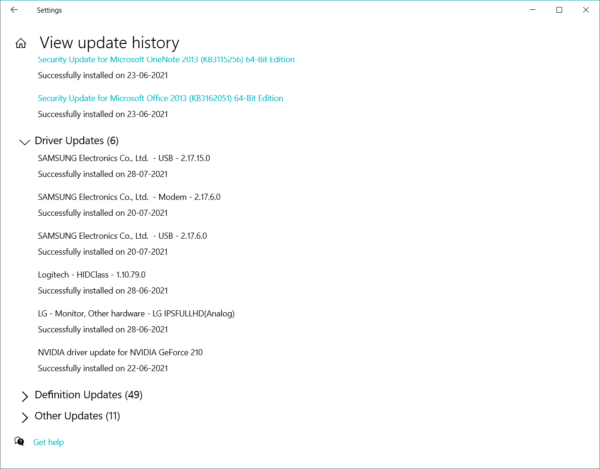
Gegewe die bogenoemde probleme, moet ons outomatiese bestuurderopdaterings vir sommige toestelle deaktiveer.In hierdie gids sal ons die stappe sien oor hoe om hierdie taak uit te voer.
Hoe om outomatiese bestuurderopdaterings uit te skakel met behulp van stelselinstellings?
Windows 7
Tyd benodig: 5 minute.
Die aanbevole opsie vir Windows is dat dit outomaties na hardeware-drywers soek wanneer dit vir die eerste keer koppel.Maar om na hulle in Windows 7 te soek, kan dalk in 'n lus kom.In hierdie geval kan jy een van 4 opsies kies.
- Soek vir "stelsel" in die Windows 7-soekkassie.
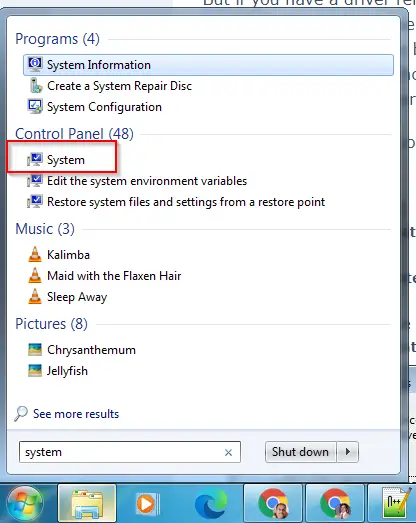
- Klik op Gevorderde stelselinstellings in die linkerpaneel.
- Die venster Stelseleienskappe word oopgemaak.Klik op die Hardeware-oortjie.
- Klik op Toestelinstallasie-instellings
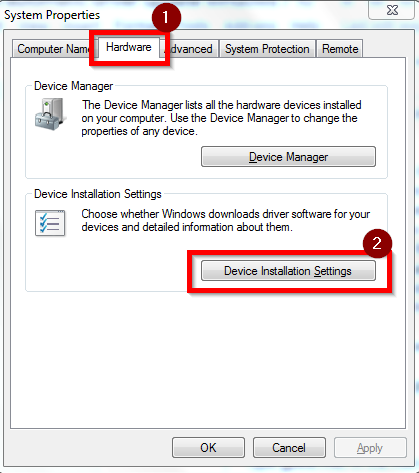
- Deaktiveer outomatiese bestuurderopdatering opsie'n Opspringvenster sal oopmaak met die volgende boodskap – "Wil jy hê Windows moet bestuurdersagteware en realistiese ikone vir jou toestel aflaai?"
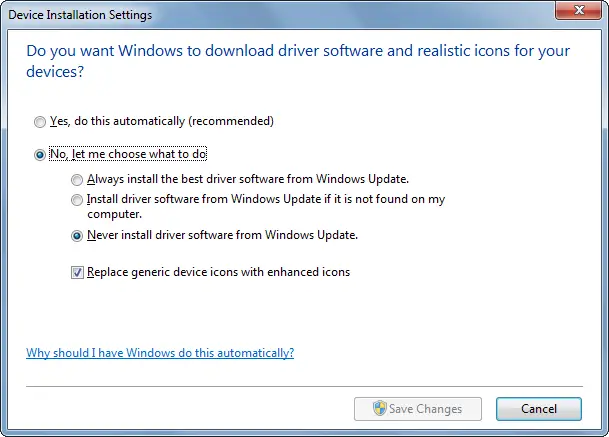
- Kies "Nee, laat ek kies wat om te doen".
- Kies Moet nooit bestuurdersagteware installeer vanaf Windows Update nie.
Dit sal verhoed dat bestuurders in Windows Update gesoek word.
Windows 10
- Klik "Begin > Instellings > Stelsel > Oor.
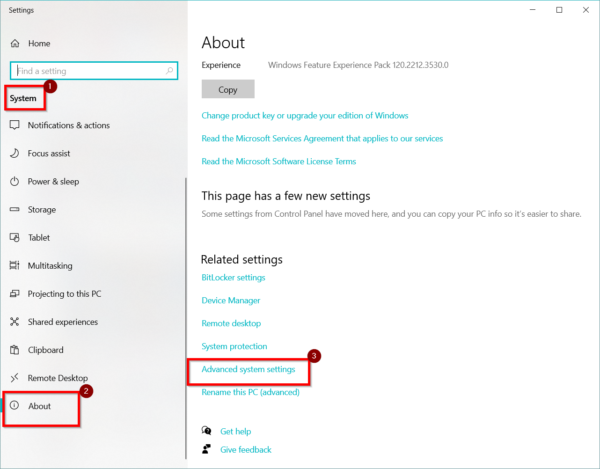
- Klik aan die regterkantGevorderde stelselinstellings.
- 在Stelsel eienskappeDie venster sal oopmaak.
- Klik opHardeware > Toestelinstallasie-instellings.
- Die volgende venster sal oopmaak met die boodskap -Wil jy vervaardigerprogramme en pasgemaakte ikone outomaties vir jou toestel aflaai?
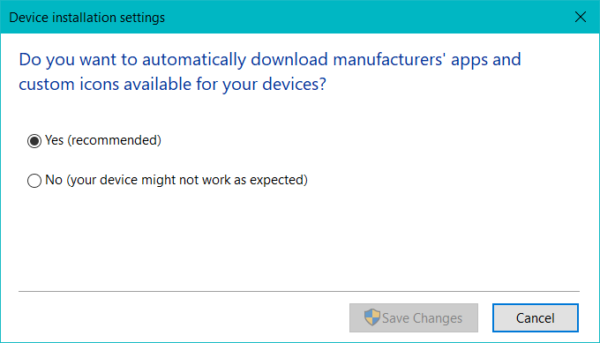
- Klik opgeen.
Dit sal ophou om Windows Update te gebruik om bestuurders outomaties af te laai.
Maar soos ons gesien het, is Windows 10 die vinnigste en die beste om die nuutste drywers op te dateer.As u hardeware-konfigurasie dus goed genoeg is, kan u die aanbevole opsies behou.
Hoe om outomatiese bestuurderopdaterings te deaktiveer met behulp van groepbeleid?
Windows 7
- persWin + Rsleutel,In die "Run" dialoogTikgpedt.msc.
- Plaaslike groepbeleidredakteurSal oopmaak.Verkieslik 'n administrateur.
- Volg die pad -Rekenaarkonfigurasie -> Administratiewe sjablone -> Stelsel -> Bestuurderinstallasie
- In die regter paneelpersstandaardOpsiesView.
- Dubbelklik opsie -Skakel die Windows Update-toestelbestuurder-soektog uit.
- kies"Deaktiveer"Opsie.
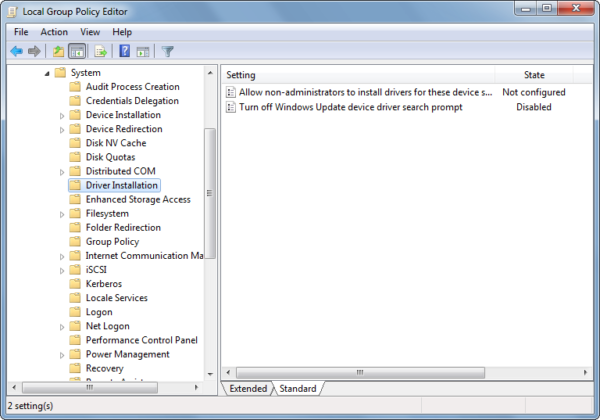
Windows 10
Die stappe is dieselfde as hierbo.
Hoe om Windows Update te deaktiveer wat die register gebruik om na toestelbestuurders te soek
Windows 7
Tik Regedit in Soek programme en lêers.
Die registerredigeerder sal oopmaak.
Navigeer na die volgende pad - HKEY_LOCAL_MACHINE –> SOFTWARE –> Microsoft –> Windows –> Huidige weergawe –> DriverSearching
Stel die SearchOrderConfig-waarde op 3.
SearchOrderConfig 0 = ja, doen dit outomaties
1 = Nee, laat ek kies wat om te doen, installeer altyd die beste.
2 = Nee, laat ek kies wat om te doen, installeer bestuurdersagteware vanaf Windows Update
3 = Nee, laat ek kies wat om te doen, installeer nooit bestuurdersagteware vanaf Windows nie
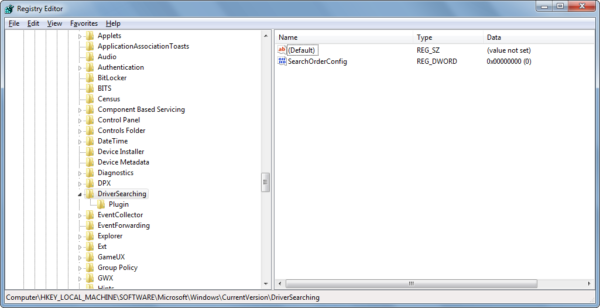
As dit nie werk nie, volg hierdie pad - HKLM:SOFTWAREMicrosoftWindowsCurrentVersion Toestelmetadata
Verhoed toestel-metadata vanaf netwerk = 1
Windows 10
Die stappe is dieselfde.Jy kan SearchOrderConfig op 1 stel.
Hierdie opsie sal vra wat om te doen voordat jy probeer om die bestuurder vanaf die Microsoft-werf op te dateer.
Want Windows 10 is goed om die korrekte drywers vir die meeste van jou toestelle op te spoor.Dit behoort nie 'n groot probleem te wees nie.

![Hoe om die soektog na Windows Update vir toestelbestuurders te deaktiveer [Windows 7 en 10]](https://oktechmasters.org/wp-content/uploads/2021/11/25576-advanced-system-settings-windows-7.png)







